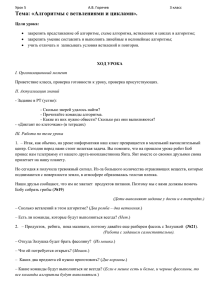Практическая работа 4.2
advertisement

308845563 V- 0.4 Cтр. 1 из 4 Практическая работа № 4.2 WINDOWS. Копирование файлов и папок Программы “Мой компьютер”, “Проводник”, “Корзина” Пробное тестирование, тесты 4.1-4.3 На D:\Practika\А<№ группы> создать папку Копии. Открыть ее. В другом окне открыть D:\Demo\04_Windows\Копирование 1. Выделение группы Записать: способы выделения группы: 1. Выделение рамкой: клик на свободном месте окна и выполнить перетаскивание по диагонали с зажатой кнопкой мыши, охватив нужные значки. 2. Выделение подряд: клик первого нужного значка, затем с <SHIFT> клик последнего нужного значка. 3. Произвольное выделение: клик значка с <CTRL> добавляет или исключает его из выделенной группы. Примечание: перетаскивание в пределах окна с <CTRL> приводит к созданию копий объекта или выделенной группы в текущей папке. (Чтобы отменить последнее действие – правый клик на свободном месте, Отменить …) 4. Выделить все: <CTRL+A (лат.)> Клик внутри окна папки D:\Demo\04_Windows\Копирование. <CTRL+A (лат.)> - Выделить все в папке Копирование. 2. Копирование мышью (перетаскиванием) Записать: 1. Перетаскивание в пределах диска – перемещение, с <CTRL> - копирование. 2. Перетаскивание с диска на диск – копирование, с <SHIFT> - перемещение. 3. Перетаскивание правой кнопкой – вариант можно выбрать. Признак копирования – указатель мыши дополнен значком + Для копирования: с <CTRL> перетащить из папки Копирование в папку Копии выделенную группу. Отпустить мышь, затем клавишу. Закрыть папку D:\Demo\04_Windows\Копирование. 3. Выделение рамкой выделения В папке Копии выделить группу рамкой выделения. Нажать <DELETE> - удалить в Корзину. Открыть Корзину, установить Вид\Таблица, выполнить сортировку по папке кликом соответствующего заголовка столбца. 4. Выделение подряд Выделить файлы, удаленные из D:\Practika\А<№ группы>\Копии\ 1/30/2016 1:59:00 AM WWW.KIT.KH.UA "КИТ" – Е.Л.. 7-177- 424, 009 Cтр. 2 из 4 308845563 V- 0.4 клик первого файла, затем с <Shift> клик последнего нужного файла. Файл\Восстановить восстановление D:\Practika\А<№ группы>\Копии\ Закрыть Корзину. Для папки Копии установить Вид\Таблица. в папку 5. Копирование с диска на диск Создать на Рабочем столе папку Рабочая. Открыть окно папки Рабочая. Проверить, как действует выделение с <Shift>: Выделить в папке Копии средний файл, затем, удерживая <Shift> клик на последнем файле. Отпустить<Shift>. Затем, удерживая <Shift>, клик на первом файле. Затем клик первого файла, с <Shift> - последнего. Размер выделенных файлов – внизу окна в строке состояния. Перетаскиванием левой кнопкой мыши скопировать из папки Копии выделенную группу в папку Рабочая. 6. Произвольное выделение В папке Копии кликом с <Ctrl> выделить первый, третий и т. д. (через один) файлы. Повторным кликом с <Ctrl> снять выделение с первого файла, остальные файлы выделены. Удерживая <Ctrl>, выполнить перетаскивание в пределах окна папки Копии. Получим копии выделенной группы. Чтобы отменить создание копий – правый клик на свободном месте, пункт Отменить. Способы выделения можно комбинировать. В папке Копии выделить все файлы <Ctrl+А>, затем с <Ctrl> клик на втором, четвертом и т. д. файлах для снятия с них выделения. Перетащить из папки Копии выделенную группу правой кнопкой мыши в окно папки Рабочая на Рабочий стол, по окончании перетаскивания выбрать Копировать Подтвердить замену существующих файлов (сравнить дату, размер, время). Закрыть папку Рабочая. Для копирования, перемещения перетаскивать можно и на значок, ярлык папки. Создать на Рабочем столе ярлык для папки D:\Practika\А<№ группы>\Копии Перетащить с <Shift> левой кнопкой мыши значок папки Рабочая на ярлык папки Копии. Рабочая будет перемещена в Копии. 1/30/2016 1:59:00 AM WWW.KIT.KH.UA "КИТ" – Е.Л.. 7-177- 424, 009 308845563 V- 0.4 Cтр. 3 из 4 7. Копирование в пределах одного диска Открыть с ярлыка папку Копии. В ней открыть Рабочая. В другом окне открыть папку Копии (с ярлыка Рабочего стола). Расположить два окна рядом, чтобы они не перекрывали друг друга: правый клик на свободном месте Панели задач, Окна слева направо. Выделить объекты в окне. Перетащить левой кнопкой мыши из Копии в окно Рабочая. Получим перемещение (указатель мыши без +). Перетащить с <Ctrl> левой кнопкой мыши из Рабочая в окно Копии. Отпустить мышь, затем клавишу. Получим копирование (указатель мыши с +). 8. Копирование с помощью Буфер обмена Записать: предварительно выделить. Для помещения в буфер – один из вариантов: Правка\Копировать (<Ctrl+C>), Правка\Вырезать (<Ctrl+X>) Затем перейти в окно, куда копируем (перемещаем), Правка\Вставить(<Ctrl+V>), Для копирования/вставки также можно использовать соотв. команды контекстного меню. Окна Рабочая и Копии расположены рядом. Скопировать все объекты из Рабочая в Копии, используя меню Правка. Скопировать все объекты из Рабочая в Копии, используя <Ctrl+C>, <Ctrl+V> для соответствующих окон. Замену файлов подтверждать. В папке Рабочая выделить объекты через один. Переместить группу из папки Рабочая в папку Копии, используя правый клик на выделенном, Вырезать, затем правый клик свободного места окна, куда перемещаем, Вставить. Закрыть все окна. 9. Копирование с помощью Проводник Записать: Способы запуска: – Пуск\Программы\Стандартные\Проводник – Правый клик на Пуск, Проводник – Выделить значок папки или диска. Файл\Проводник или контекстное меню\Проводник – <Win+Е> – кнопка Папки на панели инструментов окна Мой компьютер переключает к виду Проводник или виду Мой компьютер. Для копирования: на левой панели открыть папку с копируемыми объектами. 1/30/2016 1:59:00 AM WWW.KIT.KH.UA "КИТ" – Е.Л.. 7-177- 424, 009 308845563 V- 0.4 Cтр. 4 из 4 На правой панели выделить объекты. На левой панели отобразить значок папки, куда копировать, используя + и -, полосу прокрутки. Перетащить с правой панели правой кнопкой мыши копируемую группу или объект на значок папки-приемника, чтобы значок изменил цвет. Вставить дискету в дисковод. Запустить Проводник. На левой панели открыть диск А: Выделить и удалить все объекты с дискеты. На левой панели открыть D:\Practika\А<№ группы>\Копии\ На правой панели выделить все файлы из папки Копии. Скопировать выделенную группу на дискету перетаскиванием правой кнопкой мыши на значок Диск А: на левой панели. С помощью Проводника удалить папку D:\Practika\А<№ группы>\Копии\ Самостоятельно: Создать на рабочем столе 2 папки: Сам1 и Сам2, в каждой по 2 текстовых файла: Мой1.txt, Мой2.txt, Мой3.txt и Мой4.txt. Мой1.txt –скопировать в папку Сам2, Мой2.txt – переместить в папку Сам2. Переместить папку Сам2 в папку Сам1. Удалить свою папку, минуя корзину, нажимая одновременно с удалением любым способом (перетаскивание или <DELETE>) клавишу <SHIFT>. Завершить сеанс. 1/30/2016 1:59:00 AM WWW.KIT.KH.UA "КИТ" – Е.Л.. 7-177- 424, 009